Se più utenti devono lavorare sullo stesso calendario, Outlook ti offre la possibilità di condividerlo. Ma quando fai clic sul pulsante "Accetta", potrebbe essere visualizzato un messaggio di errore che dice che Outlook non è stato in grado di connetterti al calendario condiviso. Nello specifico, il messaggio recita: “Si è verificato un problema durante la connessione al calendario condiviso. Chiedi alla persona che ti ha invitato di inviare un altro invito alla condivisione“. Segui i passaggi per la risoluzione dei problemi riportati di seguito per risolvere il problema.
Outlook: si è verificato un problema durante la connessione al calendario condiviso
Usa Outlook su un sistema operativo diverso
Verifica se puoi accedere al calendario condiviso utilizzando Outlook sul Web o l'app Outlook per macOS e iPhone. Gli errori e gli errori che interessano Outlook su Windows di solito non vengono visualizzati su altri sistemi operativi. Se il messaggio di errore persiste, andare al passaggio successivo.
Importa il calendario condiviso dalla directory
Se utilizzi Outlook per il Web, prova ad accedere al calendario condiviso dalla cartella Directory. Accedi al tuo account, seleziona Calendario, quindi fare clic con il pulsante destro del mouse su Altri calendari. Selezionare Apri calendario, e vai al Cartella directory. Individua il calendario condiviso che desideri aprire e premi il Aprire pulsante.
In alternativa, puoi anche andare su Calendario e seleziona Importa calendario. Quindi, importa il calendario condiviso direttamente dalla cartella Directory. Utilizza il campo di ricerca per cercare l'account e-mail del proprietario del calendario.
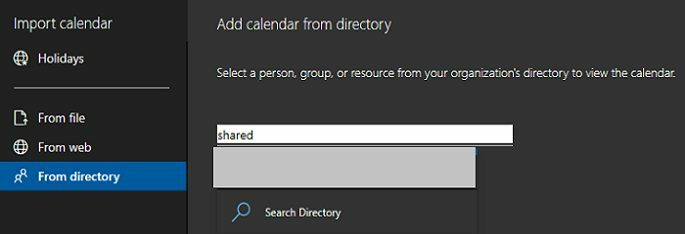
Ufficio aggiornamento e riparazione
Installa gli ultimi aggiornamenti di Office se utilizzi Outlook come parte della suite Office.
- Avvia qualsiasi app di Office e fai clic su File menù.
- Quindi, vai a Account.
- Selezionare Opzioni di aggiornamento.
- Colpire il Aggiorna ora pulsante.

Se non riesci ancora ad accedere al calendario condiviso, ripara i file di Office.
- Lanciare Pannello di controllo.
- Vai a Programmi.
- Clicca su Programmi e caratteristiche.
- Seleziona la suite Office e premi il Modificare pulsante.
- Innanzitutto, avvia il Riparazione rapida opzione.
- Quindi, se il problema persiste, avviare il Riparazione in linea attrezzo.

Crea una casella di posta condivisa
Se non funziona nulla, crea una cassetta postale condivisa e usa PowerShell per assegnare le autorizzazioni del calendario. Le cassette postali condivise includono anche un calendario condiviso a cui più utenti possono aggiungere i propri appuntamenti e pianificare le attività.
Per ulteriori informazioni sulla creazione di un calendario condiviso, vai a Pagina del supporto di Microsoft. Oppure puoi chiedere al tuo amministratore IT di aiutarti a creare l'account e-mail condiviso.
Conclusione
Se Outlook dice che si è verificato un problema durante la connessione al calendario condiviso, controlla se l'opzione funziona su Outlook sul Web. Quindi, importa il calendario condiviso direttamente dalla directory di Outlook. Inoltre, aggiorna e ripara i file di Office. Se il problema persiste, creare una cassetta postale condivisa con un calendario condiviso.
Sei riuscito a risolvere il problema e ad accedere al tuo calendario di Outlook condiviso? Fateci sapere nei commenti qui sotto.